- Parte 1. Cosa fare prima di condividere la password WiFi su iPhone
- Parte 2. Condividi la password WiFi su iPhone mettendole insieme
- Parte 3. Gestisci la tua password WiFi con FoneLab iPhone Password Manager
- Parte 4. Come condividere la password WiFi sulle impostazioni dell'iPhone
- Parte 5. Domande frequenti sulla password WiFi su iPhone
 Gestore password iPhone FoneLab
Gestore password iPhone FoneLab
Gestisci facilmente le password su iPhone, iPad o iPod in modo efficiente.
- Compila automaticamente la password su iPhone
- Cambia la password di Outlook su iPhone
- Cambia la password AOL sul telefono
- Hai dimenticato la password di Notes su iPhone
- Password e-mail su iPhone
- Password della segreteria su iPhone
- Cambia la password di Instagram su iPhone
- Cambia la password NetFlix su iPhone
- Cambia la password di Facebook su iPhone
- Proteggi con password le foto su iPhone
- Generatore di password su iPhone
- Password Wi-Fi su iPhone
- Cambia la password di Yahoo su iPhone
- Cambia la password di Gmail su iPhone
- Condividi la password Wi-Fi su iPhone
Condividi la password WiFi su iPhone utilizzando metodi eccezionali
 aggiornato da Lisa Ou / 09 agosto 2023 16:30
aggiornato da Lisa Ou / 09 agosto 2023 16:30Saluti! I miei amici vengono spesso a casa mia per uscire e giocare online con i nostri dispositivi mobili. Tuttavia, alcune delle loro connessioni Internet sono scadenti, influenzando l'esito del nostro gioco. Quindi, voglio connettere i loro dispositivi al nostro WiFi per giocare meglio insieme. Qualcuno conosce una tecnica rapida su come condividere la password WiFi su iPhone?
Vuoi condividere la tua password WiFi con i tuoi amici? Una connessione Internet stabile è necessaria in molte situazioni, come sopra. Quindi, condividere la tua password WiFi da iPhone aiuta se qualcuno ha bisogno di una connessione Internet stabile. Non ti consente solo di avere un gameplay migliore quando giochi online con i tuoi amici. È anche necessario quando fai un progetto scolastico con i tuoi compagni di gruppo a casa tua. Consente al tuo gruppo di accedere a una connessione migliore, velocizzando il completamento del lavoro. Ma come condividi una password WiFi su iPhone?
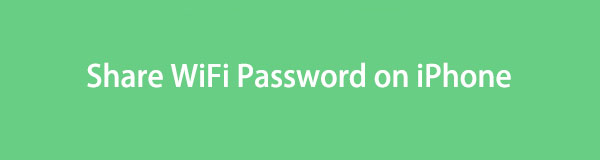
Questo articolo affronterà i metodi appropriati per condividere a Password Wi-Fi su un iPhone. Indipendentemente dal fatto che tu conosca o meno la password, la strategia per condividerla automaticamente sui dispositivi di altre persone sarà nell'articolo seguente. Inoltre, nei seguenti dettagli sarà inclusa una parte bonus, dove potrai scansionare e gestire le password memorizzate sul tuo iPhone. Si prega di procedere di seguito per una discussione elaborata di questo argomento.

Elenco delle guide
- Parte 1. Cosa fare prima di condividere la password WiFi su iPhone
- Parte 2. Condividi la password WiFi su iPhone mettendole insieme
- Parte 3. Gestisci la tua password WiFi con FoneLab iPhone Password Manager
- Parte 4. Come condividere la password WiFi sulle impostazioni dell'iPhone
- Parte 5. Domande frequenti sulla password WiFi su iPhone
Parte 1. Cosa fare prima di condividere la password WiFi su iPhone
Prima di condividere la tua password WiFi su un iPhone, ci sono alcune cose che devi capire e operare sul dispositivo. Potresti non esserne a conoscenza, ma la condivisione della tua password richiede opzioni che devi configurare affinché il processo funzioni. Include l'aggiunta di un indirizzo e-mail, l'impostazione del Bluetooth e l'aggiornamento del software.
Conformati ai processi indolori di seguito per conoscere le cose che devi fare prima di imparare a condividere le password WiFi su iPhone:
- Aggiungi indirizzo e-mail ai contatti: quando condividi la password del tuo iPhone con un altro, i tuoi contatti devono essere salvati l'uno sui dispositivi dell'altro. E l'e-mail dell'altro dispositivo deve essere nelle informazioni di contatto. Clicca il Contatti icona e apri il contatto dell'altro iPhone per aggiungerlo. Quindi, inserisci l'e-mail nel campo Aggiungi e-mail.
- Attiva il Bluetooth: apri il tuo iPhone Control center, quindi tocca il Bluetooth icona per accenderlo.
- Aggiorna software: nelle impostazioni del tuo iPhone, tocca Generale > Aggiornamento software > Scarica e installa.

FoneLab iPhone Password Manager ti consente di scansionare, visualizzare e classificare e altro per iPhone, iPad o iPod Touch.
- Scansiona le password su iPhone, iPad o iPod touch.
- Esporta le tue password dai dispositivi e salvale come file CSV.
- Ripristina le tue password di e-mail, Wi-Fi, Google, Facebook, ecc.
Parte 2. Condividi la password WiFi su iPhone mettendole insieme
Ora che conosci i requisiti per condividere una password WiFi su iPhone, assicurati di incorporarli correttamente. In questo modo, non incontrerai problemi o difficoltà durante la condivisione della password WiFi. Inoltre, è necessario tenere i dispositivi vicini l'uno all'altro affinché la procedura proceda senza intoppi.
Tieni a mente i passaggi gestibili sottostanti per determinare come condividere le password WiFi da iPhone a iPhone inserendole:
Passo 1 Accedi alle impostazioni sull'iPhone che condividerà la password WiFi. Successivamente, seleziona WiFi e scegli la tua rete WiFi. Fai lo stesso sull'altro iPhone con cui condividerai la password.
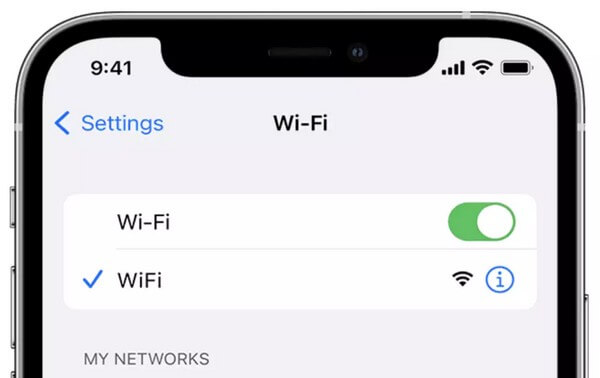
Passo 2 Quindi, tocca Condividi password > Fatto nella schermata popup di iPhone Password Sharer. Assicurarsi che i dispositivi siano vicini l'uno all'altro in modo che l'altro dispositivo possa ricevere automaticamente la password. Una volta ricevuto, può finalmente essere connesso allo stesso WiFi.
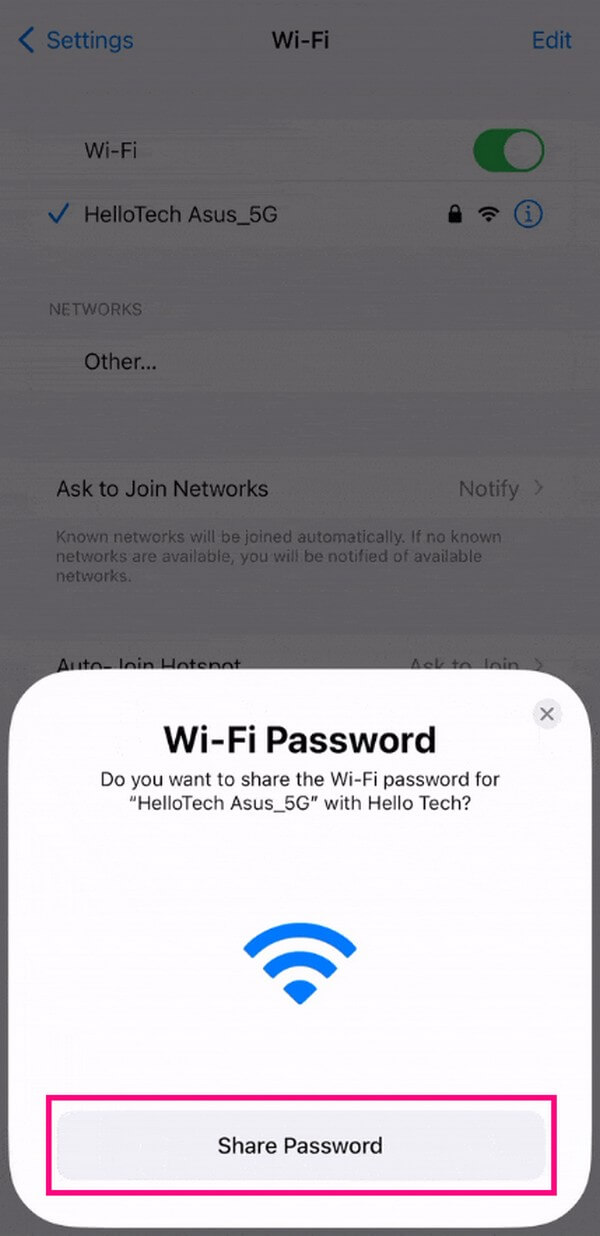
Parte 3. Gestisci la tua password WiFi con FoneLab iPhone Password Manager
Se dimentichi spesso il WiFi del tuo iPhone o altre password, ecco un programma bonus per aiutarti. Gestore password iPhone FoneLab è uno strumento affidabile che può navigare e trovare quasi tutte le password salvate sul tuo iPhone. Ti consente di gestirli e salvarli come file CSV per averne una copia nel caso in cui la password WiFi ti sfugga di nuovo. Li classifica anche in diversi tipi di password, permettendoti di visualizzarli in modo organizzativo. Inoltre, FoneLab iPhone Password Manager supporta tutti i modelli di iPod Touch, iPad e iPhone. Installando questo strumento, non avrai più bisogno di sapere come condividere le password WiFi da un iPhone poiché puoi semplicemente digitarle manualmente, il che è molto più comodo.

FoneLab iPhone Password Manager ti consente di scansionare, visualizzare e classificare e altro per iPhone, iPad o iPod Touch.
- Scansiona le password su iPhone, iPad o iPod touch.
- Esporta le tue password dai dispositivi e salvale come file CSV.
- Ripristina le tue password di e-mail, Wi-Fi, Google, Facebook, ecc.
Accetta le istruzioni per l'utente sottostanti come modello per la gestione delle tue password con Gestore password iPhone FoneLab:
Passo 1 Scarica il file FoneLab iPhone Password Manager sulla sua pagina Web ufficiale con la scheda Download gratuito. Puoi scegliere la versione per Windows o macOS, a seconda del tuo computer. Se è Windows, premi il pulsante con il logo di Windows. Ma se usi macOS, premi Vai alla versione Mac prima di fare clic sul pulsante con il logo Apple. Al termine del salvataggio del file, elaboralo per l'installazione, quindi avvia lo strumento sul tuo computer.
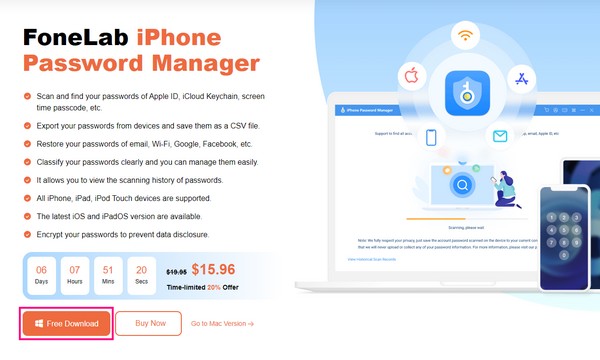
Passo 2 L'interfaccia principale del gestore di password richiederà una connessione tra il tuo iPhone e il computer. Quando sei connesso, premi Inizio in basso a sinistra, quindi compilare il campo della password nella finestra di dialogo a comparsa. Se il backup di iTunes è crittografato, verificane la password. In caso contrario, puoi impostarlo e confermarlo nei campi della password che appaiono sull'interfaccia.
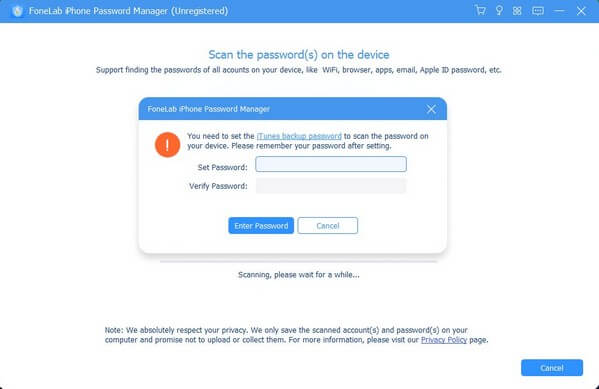
Passo 3 Successivamente, fare clic Inserire la password. Il programma eseguirà quindi la scansione delle password memorizzate sul tuo iPhone. Saranno visualizzati per classificazione per accedere a ciascuna categoria di password sull'interfaccia. Nella colonna di sinistra, vedrai la scheda Account WiFi, Password web e app, Account e-mail, ID Apple, Passcode per il tempo di utilizzo e Carta di credito. Clicca il Conto Wi-Fi opzione per visualizzare le password WiFi salvate sul tuo iPhone.
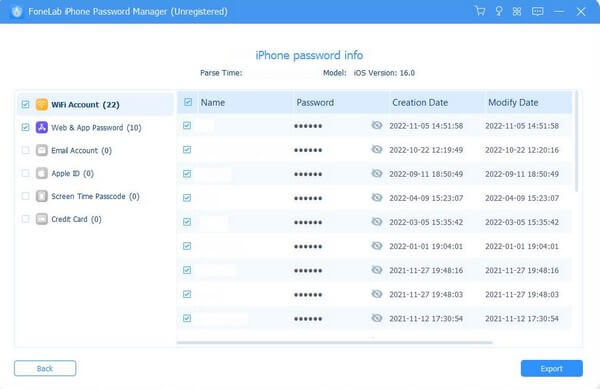
Passo 4 Quando viene visualizzato l'elenco delle password WiFi, sfogliale scorrendo fino a visualizzare la password che potresti aver dimenticato. Puoi visualizzarli utilizzando il occhio icona allineata con le password. Quindi, puoi condividere manualmente la password WiFi con i tuoi amici inserendola sui loro dispositivi.
Inoltre, puoi salvare l'elenco delle password con la scheda Esporta nella sezione in basso a destra, permettendoti di visualizzarle ogni volta che devi ricordare le password dimenticate sul tuo iPhone.
Parte 4. Come condividere la password WiFi sulle impostazioni dell'iPhone
Potresti aver sentito che Apple ha rilasciato nuove funzionalità, che consentono a iPhone di condividere la password WiFi copiandola nell'app Impostazioni. Pertanto, indipendentemente dal fatto che tu voglia sapere come condividere la password WiFi da iPhone a iPhone, Android, Mac o PC, puoi farlo in modo efficace ora.
Di seguito la dimostrazione dettagliata.
Vai su Impostazioni profilo > Wi-Fi. Scegli quello con cui vuoi condividere la password, tocca il info icona e quindi il campo della password. Avrai bisogno del tuo Face ID, Touch ID o qualcos'altro per sbloccarlo. Quindi puoi vedere la password e a Copia pulsante. Tocca per copiarlo e incollarlo su quelli desiderati.

FoneLab iPhone Password Manager ti consente di scansionare, visualizzare e classificare e altro per iPhone, iPad o iPod Touch.
- Scansiona le password su iPhone, iPad o iPod touch.
- Esporta le tue password dai dispositivi e salvale come file CSV.
- Ripristina le tue password di e-mail, Wi-Fi, Google, Facebook, ecc.
Parte 5. Domande frequenti sulla password WiFi su iPhone
Perché il mio iPhone non condivide la password WiFi?
Come accennato in precedenza, ci sono molte cose che devi considerare prima di condividere la password WiFi sul tuo iPhone. Forse hai dimenticato di impostarne uno, quindi non puoi condividere correttamente la password WiFi. In tal caso, controlla gentilmente la Parte 1 di questo articolo e vedi se ti sei perso qualcosa, che non è riuscito a condividere la password WiFi. Inoltre, puoi aggiornare il tuo iOS all'ultima versione per copiare o visualizzare direttamente la password WiFi.
Un iPhone può scansionare un codice QR per condividere le password WiFi?
Sfortunatamente, non può. Potresti aver visto le versioni più recenti di Android utilizzare un codice QR per condividere il WiFi, ma non è lo stesso con un iPhone. Il modo di condividere di un iPhone è nelle parti 2 e 4. Dai un'occhiata per sapere come condividere il WiFi sui dispositivi Apple.
Come condividere la password WiFi dal Mac all'iPhone?
Sblocca il tuo Mac, quindi assicurati che sia connesso al tuo ID Apple e collegato a una rete WiFi. D'altra parte, la persona con cui condividi la password deve accedere anche con il proprio ID Apple sul proprio iPhone. E il loro contatto deve essere salvato nella tua app Contatti. Quindi, quella persona dovrebbe selezionare la rete WiFi a cui è connesso il tuo Mac. Quando viene visualizzata la notifica della password sul tuo Mac, seleziona Condividi per condividere la password con l'iPhone.
Come condividere la password WiFi da iPhone ad Android?
Puoi scoprire la password dall'iPhone, quindi copiarla sul tuo Android in modo da poterti connettere alla stessa rete WiFi.
Grazie alle tecniche consigliate, ora puoi condividere la tua password WiFi con amici, compagni di gruppo, ecc. Soluzioni più efficienti come queste si trovano sul Gestore password iPhone FoneLab sito, quindi visita in qualsiasi momento.

FoneLab iPhone Password Manager ti consente di scansionare, visualizzare e classificare e altro per iPhone, iPad o iPod Touch.
- Scansiona le password su iPhone, iPad o iPod touch.
- Esporta le tue password dai dispositivi e salvale come file CSV.
- Ripristina le tue password di e-mail, Wi-Fi, Google, Facebook, ecc.
